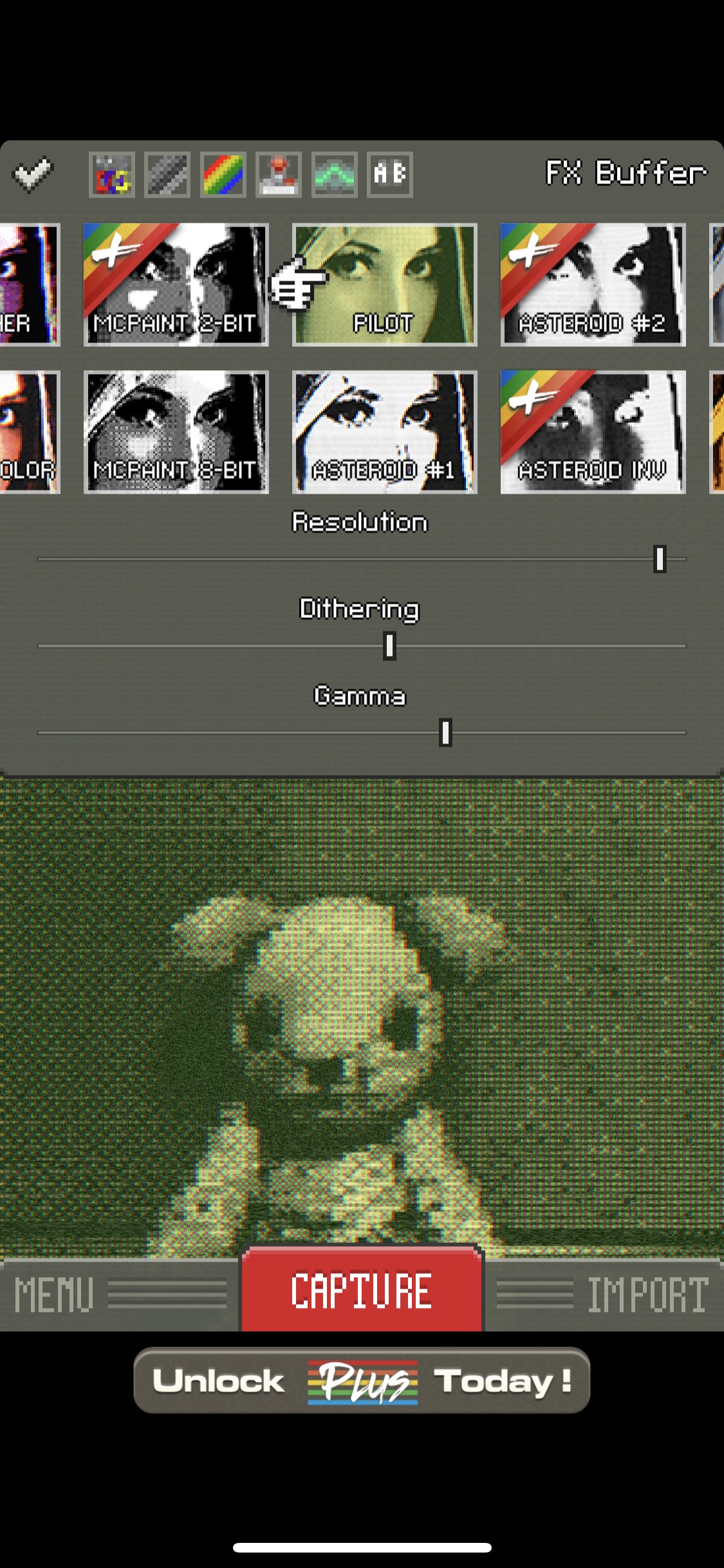レトロゲームっぽい写真を作るには?加工アイデアとおすすめアプリ3選
-
この記事をシェア
-
ドット絵で表現されたゲーム画面は、ファミコンやゲームボーイなど、あるいはもっと遡って、インベーダーゲームなどのレトロゲームの魅力の1つと言えるでしょう。レトロゲーム風のドット絵は、昭和世代には懐かしく、平成世代にはレトロかわいいと感じられるものです。今回は、写真をレトロゲームのようなドット絵に加工できるアプリを紹介します。
画像:著者撮影
1.写真別!レトロゲームっぽく加工するアイデア
では、実際にレトロゲームっぽい画像を作るときに、どのような画像を元にすればよいでしょうか?この項目では、おすすめの画像と選び方について紹介します。
1-1.風景写真
風景は、街中や山などの自然、ネオン街や夜景などさまざまな種類があります。日中の風景画像を加工すれば、どこかで見たことがあるようなゲームの世界を再現することも可能です。風車や塔などの画像であれば、そこはRPGの世界へと変貌するでしょう。ネオン街は、色が鮮やかで少しコミカルな印象のドット絵になります。夜景はぼんやりとにじんだ、光の粒子が哀愁を醸します。
画像選択時の注意点としては、できるだけすっきりとした写真を選ぶようにしましょう。アイテム数が多く、ごちゃごちゃしたものはドット絵にしたときに絵をうまく判別できません。できるだけシンプルな画像を選ぶという点は、全ての被写体に共通するので意識するとよりよい作品につながります。
1-2.人物写真
人物写真をドット絵に加工すれば、ゲームの登場人物に早変わりします。上手に仕上げるなら、できるだけ正面から撮った写真がおすすめです。ドット絵に加工すると、知っている人が見れば「あ、○○さんだ」と個人を特定することができますが、知らない人からは個人を特定されないので、SNSなどのアイコンに使うのもおすすめです。
1-3.動物写真
動物の写真をドット絵に加工すると、モザイクがかかったような状態になり特徴が強調されます。色味を調整して暗めにすると、強くて怖そうな印象に、明るくするとファンタジーもののゲームに出てくる可愛らしい妖精のような雰囲気に変化します。
1-4.小物写真
小物の写真もドット絵への加工におすすめです。ワイングラスやお皿など、変哲のないアイテムでもドット絵にするだけでゲームの世界の小道具に変貌します。クラシックカーやアンティーク調の家具も、ゲームのような世界観が再現できます。
2.ドット絵やレトロ風味満載の写真加工ができるおすすめアプリ
では、ドット絵やレトロゲームっぽいな写真を作るには、どのようなアプリを使えばよいのでしょうか?この項目では、簡単に写真をドット絵やレトロ感ある画像に加工できるアプリを紹介します。
2-1.ファミコン世代はたまらない!「Famicam 64」
画像:著者撮影
1つ目に紹介するのは「Famicam 64」です。簡単な操作でゲームボーイ風の画像や、昔のアーケードゲーム風の画像を作成することができます。背景や小物を工夫して、昔夢中になってプレイしたゲームを再現しても楽しいでしょう。フレームや文字入力、スタンプなど、可愛く面白く加工するアイテムも充実しています。英語表示なので、導入に少し躊躇してしまうかもしれませんが、使い方はシンプルなのでぜひ試してみてください。
【基本の使い方】
- アプリを立ち上げたら加工したいものをフレーム内に入れて「CAPTURE」をタップ。右下にある「IMPORT」をタップすると、スマホに保存されている画像を読み込むこともできます。
- フィルターを切り替えるときは、左上にあるスティックのようなアイコンをタップ。「PIROT」という黄緑色のフィルターを選んで、「Resolution」のつまみを一番右側にすると、ゲームボーイ風になります。
- フィルターを決めたら、右上の「×」をタップ。
- 画面右下の「フロッピーディスク」アイコンをタップして、「SHARE NOW」をタップすると、画像をアルバムに保存したりSNSでシェアすることができます
画像:著者撮影
【文字やスタンプで加工する方法】
- 上記の流れで、加工したい画像とフィルターを選ぶ。
- 画面上部左から2番目の「鉛筆」アイコンは手書きモードに、レトロゲーム風のイラストを入れるなら中央の「インベーダー風」のアイコン、フレーム設定は右から2番目の「枠」アイコン、文字入力は右端の「T」アイコンをタップしてください。
- 画像の加工が終わったら、基本の使い方と同様に保存する。
【ランダム加工で遊ぶ方法】
フィルターをランダムに表示させるのも、おすすめです。フィルターを自分で選ぶと画面の下半分しか画像が表示されないので、全体像がつかめません。ランダムで変化させると全画面で表示されるので、仕上がりイメージを確実につかむことができます。
- 画像を選ぶ。
- 編集画面下側の「サイコロ」アイコンをタップすると、ランダムにフィルダーが切り替わります。
※このランダム機能時で表示されている写真は、アプリ内課金をしなければアルバムへの保存ができません。ただし、左上の「スティック」アイコンをタップすれば、どのフィルターを選択して、3つのつまみがどの位置に調整されているかを確認できるので、自分で再現することも可能です。
2-2.ポリゴンアート - 3Dポリゴン風写真加工画像編集カメラフィルター
画像:著者撮影
ポリゴンゲーム風の画像を作りたい場合は「ポリゴンアート - 3Dポリゴン風写真加工画像編集カメラフィルター」がおすすめです。角ばった独特のフォルムを簡単に再現することができ、人物画像を取り込めば昔懐かしい格闘ゲーム風の画像も作れます。
【使い方】
- アプリを立ち上げたら、左上の「カメラ」アイコンをタップ。
- カメラで撮影するか、フォトアルバムから加工したい画像を選択する。画像はピンチイン・アウトでサイズ調整が可能です。
- ポリゴン・平滑化・保存のつまみを動かして、お好みの画像に調整する。
- 画面中央やや下部にある1から6の数字をタップすると、ポリゴンのパターンを変更することができます。(パターン2~6で加工した画像を保存するには、アプリ内課金が必要です)
- 画面左にある「ポリゴン」をタップすると「キュビズム」と「ワイヤー」に切り替えられます。(「キュビズム」「ワイヤー」で加工した画像を保存するには、アプリ内課金が必要です)
- 画像の編集が終わったら左下の「保存」をタップすれば、アルバムに画像が保存されます。
2-3.アクアビーズの図案にも使える「BeadsDesign」
画像:著者撮影
3つ目に紹介するアプリは、8×8~128×128ピクセルまでのドット絵を作成できる「BeadsDesign」です。アイロンビーズやビーズ織用の図柄を簡単に作ることができるので、ドット絵を作って楽しめるだけでなく、実用性も高いアプリです。
【使い方】
- 画面下部にある「フォルダ」アイコンをタップし、「新規作成」をタップ。
- 一番下までスクロールして、「キャンバスの形」と「サイズ」を指定。サイズは数字が大きいほどドットが細かいドット絵になります。選べるサイズは縦・横それぞれ8~128までです。
- 「写真をスキャンしてキャンバスを作成」をタップし、アルバムから加工したい画像を選択。
- 画像の大きさと位置を調整したら、「ファイル」アイコンをタップして、「編集中の画像」をタップ。「表示サイズ」で画像を保存すると、指定したサイズのドット絵が保存されます。
3.おしゃれでレトロゲームみたいな写真加工を楽しもう
最近のゲームは画素数が高いリアルなものが多いですが、そんな今だからこそ、レトロ感溢れるドット絵やポリゴンは目新しくおしゃれに感じることでしょう。今回紹介したアプリは、どれも簡単な操作で、元の画像を変身させることができます。ぜひ、ご家族や友人と試してみてください。